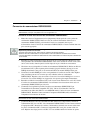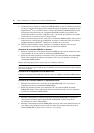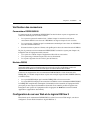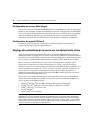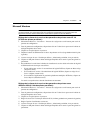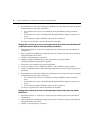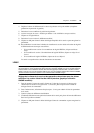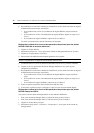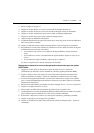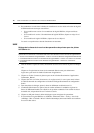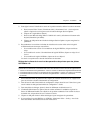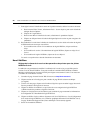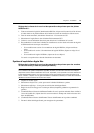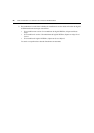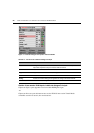Chapitre 2 : Installation 17
3. Passez à l’étape 8 à la page 17.
4. Cliquez sur l’icône Démarrer ici pour ouvrir la boîte de dialogue Démarrer ici.
5. Cliquez sur l’icône Préférences pour ouvrir la boîte de dialogue Centre de commandes.
6. Cliquez sur l’icône Périphériques pour ouvrir la boîte de dialogue Périphériques.
7. Cliquez sur l’icône Souris pour ouvrir la boîte de dialogue Souris.
8. Centrez la barre de défilement Accélération.
9. (Facultatif) Sélectionnez une option des boutons de la souris puis placez la barre de défilement
Seuil sur la position souhaitée.
10. Cliquez sur OK pour fermer la boîte de dialogue Souris et pour enregistrer les paramètres.
11. Resynchronisez la souris dans la fenêtre du visualiseur de session vidéo en fonction du logiciel
d’administration Avocent que vous utilisez.
• Si vous utilisez une version 2.x ou antérieure du logiciel DSView, cliquez sur Mouse
Align.
• Si vous utilisez la version 3.0 ou ultérieure du logiciel DSView, cliquez sur Align Local
Cursor.
• Si vous utilisez le logiciel AVWorks, cliquez sur Screen Refresh.
La souris se resynchronise et devrait fonctionner correctement.
Réglage de la vitesse de la souris et des paramètres du pointeur pour les pilotes
SUSE LINUX :
1. Cliquez sur l’icône SUSE et sélectionnez l’option de menu Centre de commandes.
(SUSE
utilise par défaut une version modifiée de l’interface graphique utilisateur KDR).
2. Cliquez n’importe où sur l’écran pour ouvrir la fenêtre Fonctionnement (la première fois,
utilisez le paramètre par défaut) – Centre de commandes à l’endroit où vous avez cliqué.
3. Si la barre de navigation latéral Index se trouve dans l’arborescence, cliquez sur le symbole
plus (+) à côté de Périphériques pour afficher le contenu des sous-menus. Dans le cas contraire,
sélectionnez Périphériques.
4. Sélectionnez l’option Souris pour afficher la boîte de dialogue Souris – Centre de commandes.
5. Cliquez sur l’onglet Paramètres avancés.
6. Placez la barre de défilement Accélération du pointeur le plus à gauche (1.0x)
7. (Facultatif) Placez les barres de défilement Seuil du pointeur, Intervalle de double-clic, Début
glisser, Distance glisser et Molette de la souris sur les positions souhaitées.
8. Si nécessaire, cliquez sur Paramètres par défaut pour restaurer les paramètres par défaut.
9. Cliquez sur Appliquer pour enregistrer les paramètres.
10. Cliquez sur le bouton X en haut à droite pour fermer la boîte de dialogue Souris – Centre de
commandes.